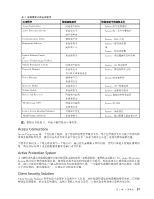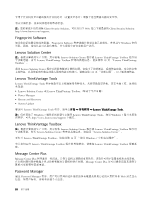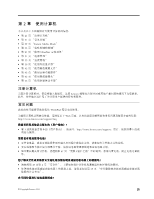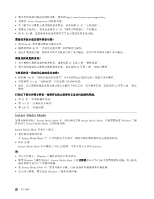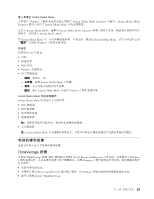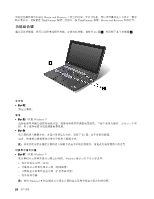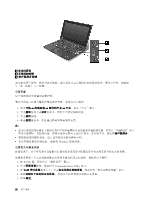Lenovo ThinkPad X1 Hybrid (Simplified Chinese) User Guide - Page 38
Instant Media Mode
 |
View all Lenovo ThinkPad X1 Hybrid manuals
Add to My Manuals
Save this manual to your list of manuals |
Page 38 highlights
http://www.lenovo.com/support/faq Access Connections 34 47 Fn+F5 Fn+F7 39 67 页第 6 85 页第 7 109 113 61 页第 5 章 "恢复 概述"。 91 114 126 Instant Media Mode Instant Media Mode Instant Media Mode Windows 7 Instant Media Mode Instant Media Mode 在 Instant Media Mode WiFi 连接 Instant Media Mode WiFi Internet。 Windows 7 Window 7 Instant Media Mode USB Instant Media Mode USB Windows 7 22
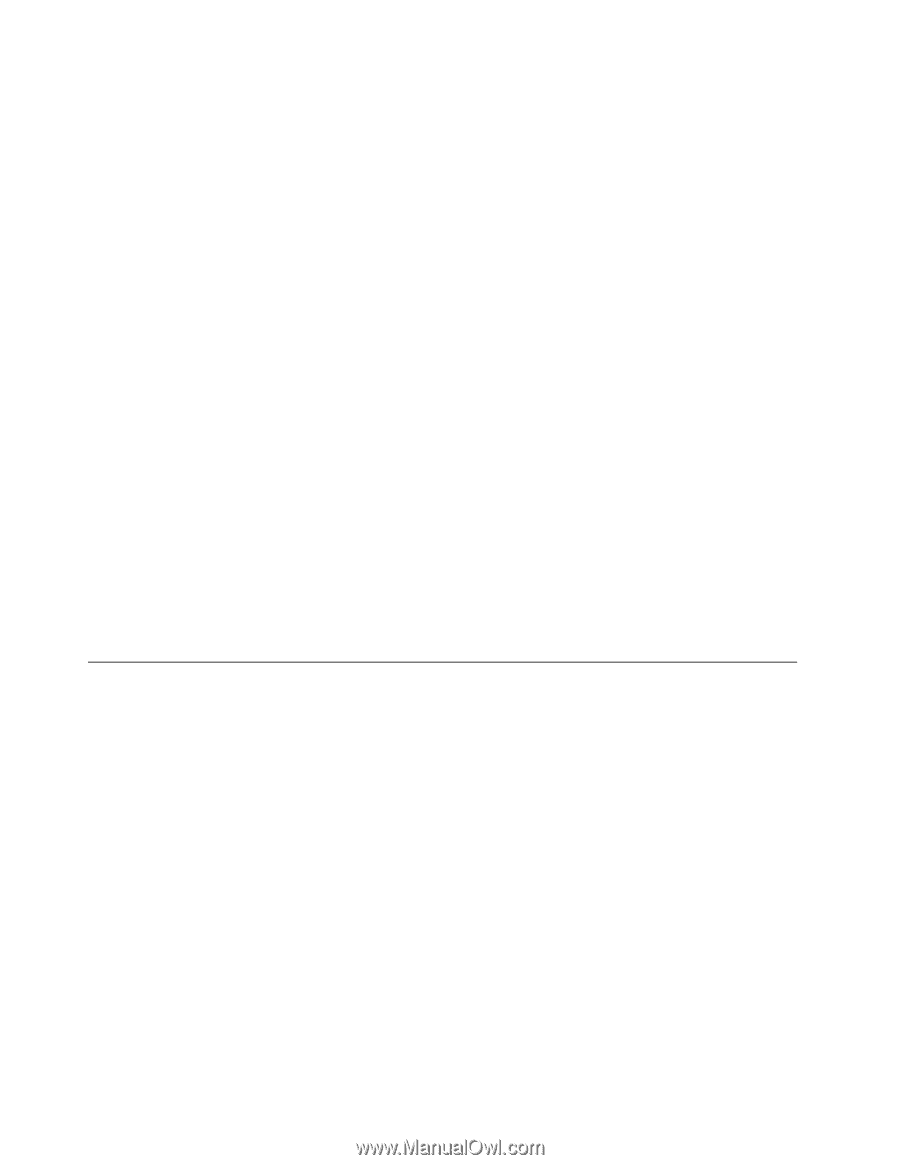
•
要对无线网络问题进行故障诊断,请参阅 http://www.lenovo.com/support/faq。
•
请使用 Access Connections 的联网功能。
•
要了解有关计算机无线功能的更多信息,请参阅第 34 页 “无线连接”。
•
要更安心地出行,请务必查看第 47 页 “携带计算机旅行”中的提示。
•
按 Fn+F5 键,或者使用无线设备硬件开关来启用或禁用无线功能。
需要经常演示或连接外部显示器?
•
使用 Fn+F7 组合键切换显示输出位置。
•
确保按照第 39 页 “连接外接显示器”的步骤进行操作。
•
通过扩展桌面功能,您既可以在计算机显示屏上显示输出,也可以在外部显示器上显示输出。
需要连接或更换设备?
•
有关更换计算机设备的更多信息,请参阅第 67 页第 6 章 “更换设备”。
•
有关如何增强您计算机功能的更多信息,请参阅第 85 页第 7 章 “增强计算机”。
计算机使用一段时间后速度是否变慢?
•
按照第 109 页 “预防问题的常用技巧”中介绍的防止问题发生的一般提示进行操作。
•
可按照第 113 页 “诊断问题”中的说明自行诊断问题。
•
此外,您计算机的硬盘或固态驱动器上还提供了恢复工具。有关更多信息,请参阅第 61 页第 5 章 “恢复
概述”。
打印以下部分并随计算机一同保存以防止需要时无法访问此联机帮助。
•
第 91 页 “安装新操作系统”
•
第 114 页 “计算机停止响应”
•
第 126 页 “电源问题”
Instant Media Mode
如果计算机预装了 Instant Media Mode 卡,则计算机支持 Instant Media Mode。可根据需要在 Windows 7 操
作系统与 Instant Media Mode 之间快速切换。
Instant Media Mode 具有以下优点:
•
更长的电池使用时间
在 Instant Media Mode 中,计算机耗电大大减少;因此可最大限度地延长电池使用时间。
•
WiFi 连接
Instant Media Mode 卡中集成了 WiFi 适配器,可用无线方式访问 Internet。
注:
•
开启计算机后,Windows 7 操作系统处于活动状态。
•
使用 Window 7 操作系统时,Instant Media Mode 卡在
计算机
中显示为 USB 大容量存储驱动器。双击驱动
器盘符即可访问卡上存储的数据。
•
在 Instant Media Mode 中,禁用外接显示器、USB 鼠标和外接键盘等外接设备。
•
要关闭计算机,需要返回 Windows 7 操作系统环境。
22
22
22
22
用户指南